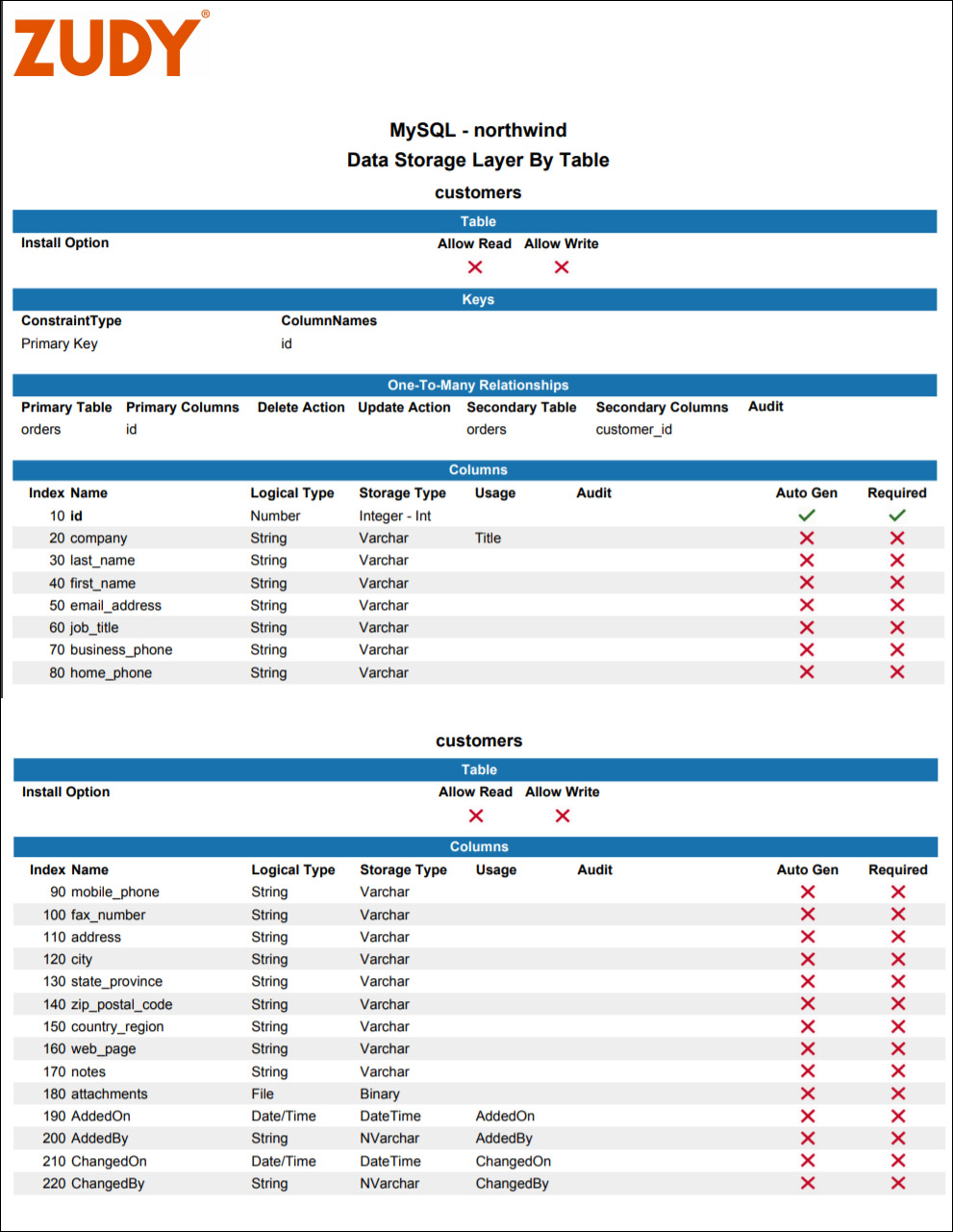Informes autodocumentados en Jitterbit App Builder
Descripción general
App Builder cuenta con funciones de autodocumentación en forma de informes. Algunas áreas de App Builder ofrecen informes que, al ejecutarse, enumeran y describen la información de configuración relacionada con el área donde se encuentra el informe. Los informes para esta función están disponibles en las siguientes áreas de App Builder: Documento de API por Extremo, Notas de lanzamiento por aplicación e Informes de auditoría por capa de App Builder (capa de interfaz de usuario, capa de lógica de negocio, capa de almacenamiento de datos).
A continuación, se ofrecen detalles sobre los nuevos informes específicos disponibles:
Documento API por extremo
Al exponer su aplicación como una API, se incluye un nuevo informe "Documento de API por Extremo" que enumera todas las claves de API y usuarios, así como las conexiones externas (que enumeran las URLs utilizadas para conectarse a sistemas externos), incluyendo los extremos de notificación y los extremos REST. La documentación de este informe también genera ejemplos de llamadas a la API y un CURL de muestra en un formato que puede copiar y pegar para iniciar pruebas directamente desde el informe. Las operaciones admitidas también se incluyen en este informe.
Para ejecutar el informe del documento API por extremo
- Navegue hasta el IDE de App Builder
- Haga clic en Amplíe su empresa en el menú Conectar
- Seleccione la opción del menú de navegación Publicar
-
Para la aplicación para la que estás ejecutando un informe, haz clic en el ícono PDF debajo de Doc:
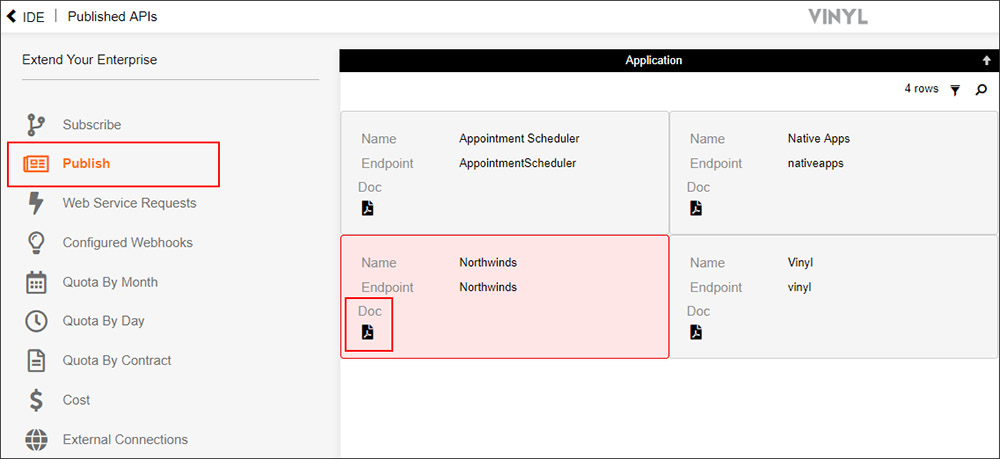
-
La información resultante del Informe Crystal incluye la información descrita anteriormente, así como una lista de las Operaciones Compatibles:
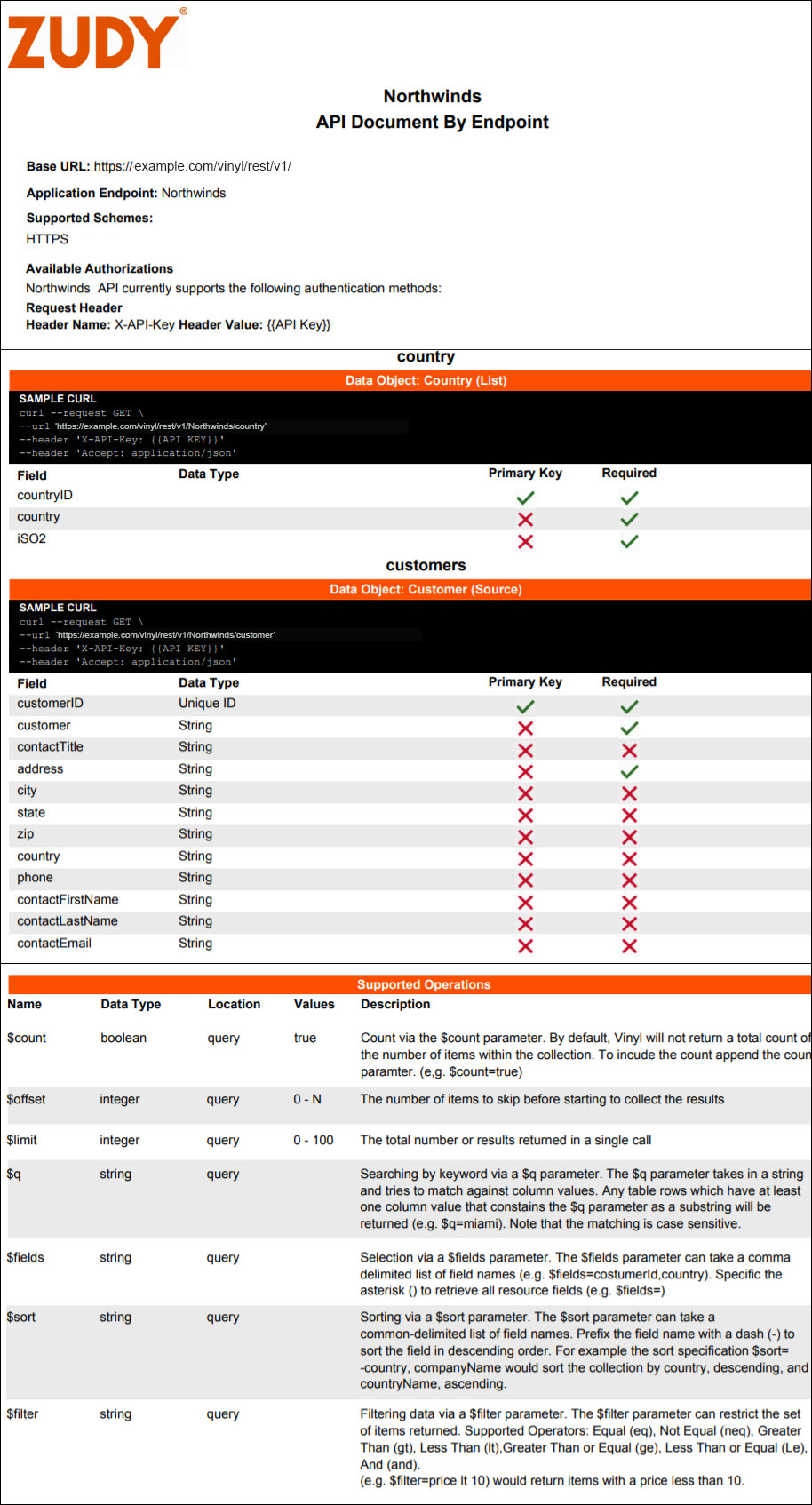
Notas de la versión por aplicación
Al generar una versión en App Builder, aparece un nuevo icono de documento que genera un informe de Notas de lanzamiento por aplicación para el paquete. Este informe enumera todas las fuentes de datos, las solicitudes de gestión de cambios, los paquetes de traducción y la configuración de exportación de tablas. La información de este informe se obtiene a partir de la información proporcionada durante el uso del Generador de plantillas de versiones.
Para ejecutar el informe de notas de lanzamiento por aplicación
- Navegue hasta el IDE de App Builder
- Haga clic en Desplegar su aplicación en el menú Compilar
-
Después de haber configurado su paquete de lanzamiento utilizando la plantilla de Release Builder, haga clic en el ícono PDF debajo de Doc:

-
El Informe Crystal resultante incluye la información descrita anteriormente:
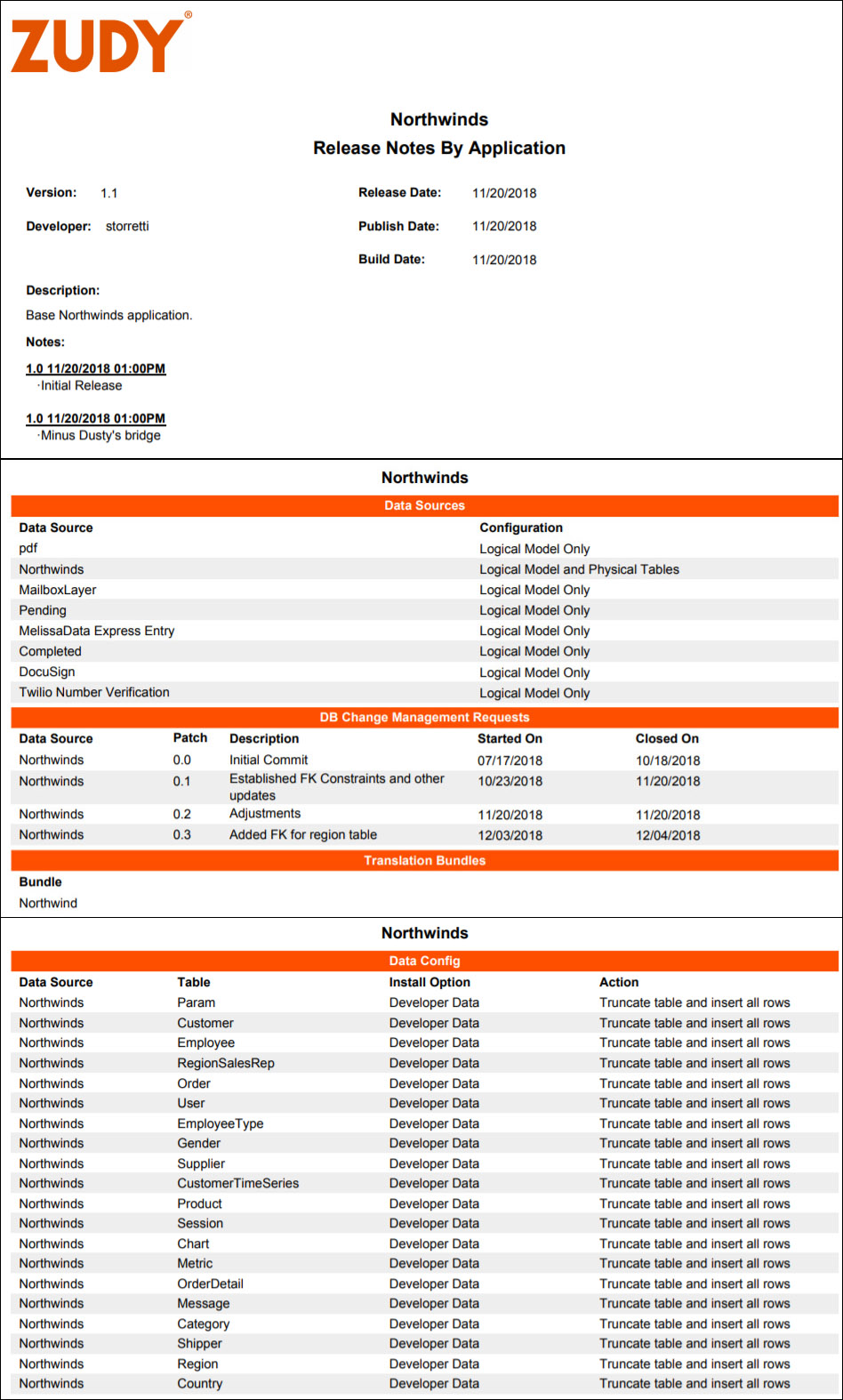
Informes de auditoría por capa de App Builder : UI, lógica de negocios y capas de almacenamiento de datos
Hay nuevos informes de auditoría disponibles para todas las capas de App Builder : interfaz de usuario, lógica de negocio y almacenamiento de datos. Además, se actualizó la interfaz de usuario de los informes de roles y puente para que coincidan con las demás capas de App Builder y tengan una apariencia uniforme.
Informe de menús y páginas de la capa de interfaz de usuario
Se ha creado un nuevo informe de menús y páginas de la capa de interfaz de usuario (IU) que proporciona un informe imprimible de la configuración de la aplicación en la capa de interfaz de usuario. La información del informe incluye: menús, un desglose de todas las páginas de la aplicación, incluyendo información sobre los detalles de la página, el panel y los controles de cada página, si la página está activa o no, y una auditoría sobre quién fue el último usuario en realizar cambios.
Para ejecutar el informe de menús y páginas de la capa de IU
- Navegue hasta el IDE de App Builder
- Haga clic en Construir su aplicación en el menú Construir
- Localice su aplicación desde el panel Aplicaciones, en la capa de interfaz de usuario.
-
Haga clic en el icono PDF debajo de Doc:
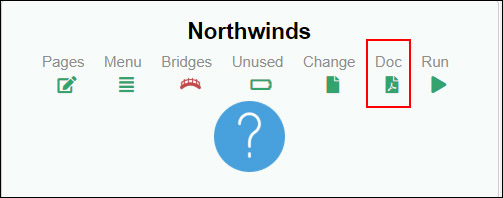
-
El Informe Crystal resultante incluye la información descrita anteriormente:
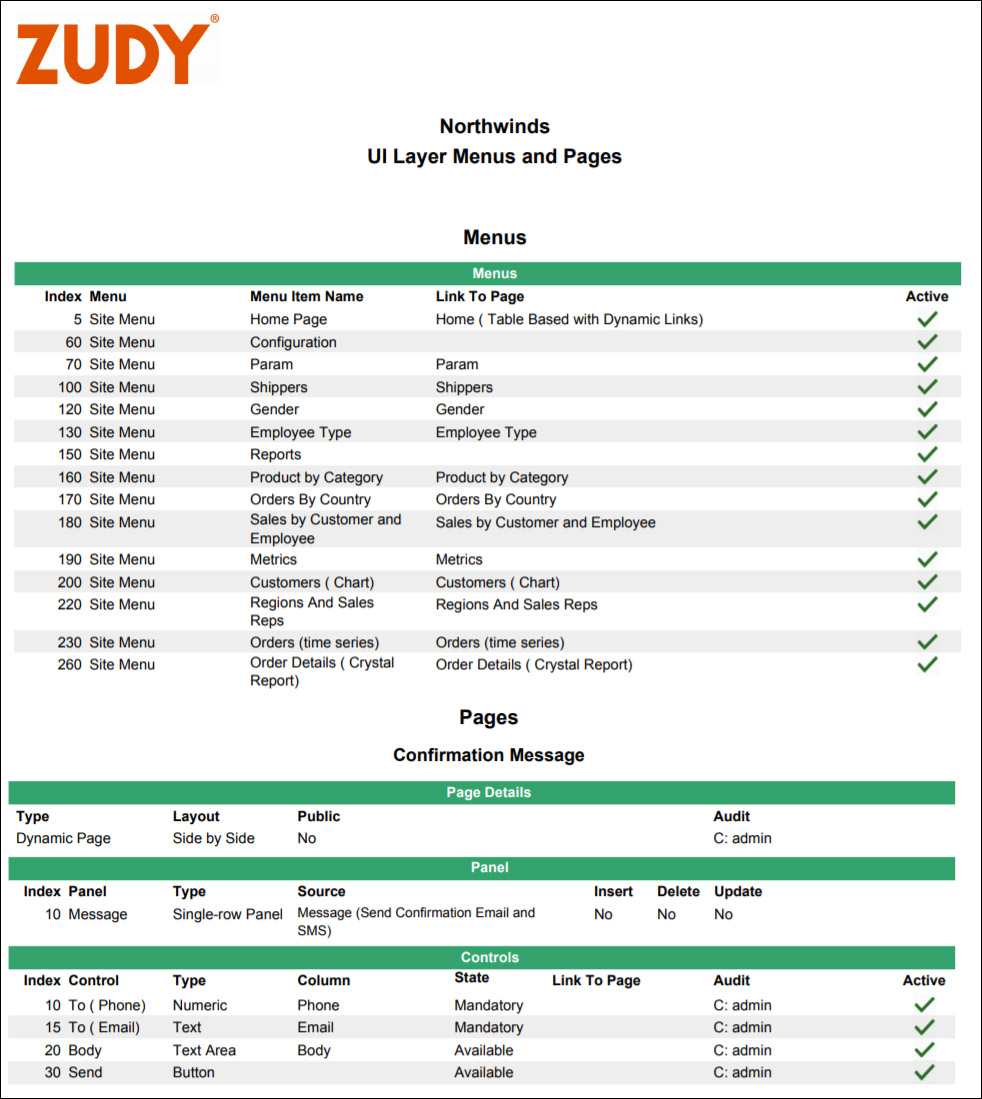
Informes de lógica empresarial
En la capa de lógica de negocio, hay dos nuevos informes disponibles. El informe Objetos y reglas por tabla enumera todos los objetos de negocio por tabla e incluye su estado. El informe Ejecución de eventos por tabla proporciona información sobre los eventos intrínsecos y personalizados que se ejecutan en las tablas de la aplicación.
Para ejecutar el informe de objetos y reglas por tabla
- Navegue hasta el IDE de App Builder
- Haga clic en Construir su aplicación en el menú Construir
- Seleccione la Capa de lógica de negocios en el menú de navegación
- Localice la fuente de datos de su capa empresarial. Por ejemplo: MySQL - Northwinds
-
Haga clic en el icono PDF debajo de Doc:
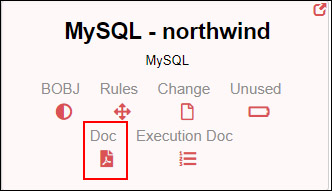
-
El informe Crystal Report resultante incluye la información descrita anteriormente:

Para ejecutar la ejecución de eventos por informe de tabla
- Navegue hasta el IDE de App Builder
- Haga clic en Construir su aplicación en el menú Construir
- Seleccione la Capa de lógica de negocios en el menú de navegación
- Localice la fuente de datos de su capa empresarial. Por ejemplo: MySQL - Northwinds
-
Haga clic en el icono de lista numerada debajo de Documento de ejecución:
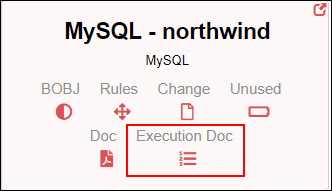
-
El informe Crystal resultante incluye la información descrita anteriormente:
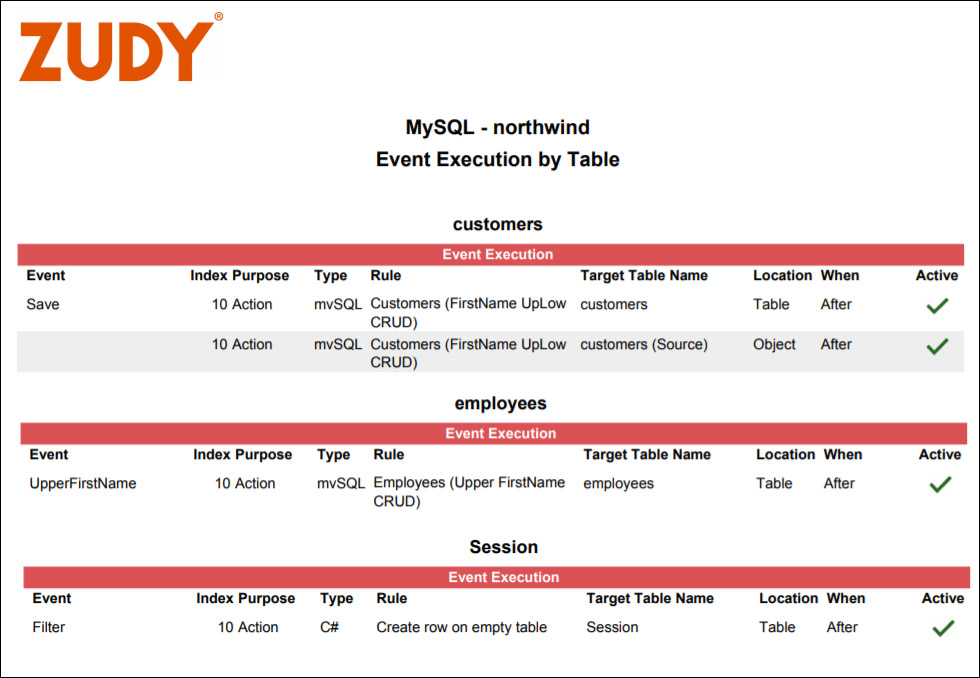
Informe de capa por tabla de almacenamiento de datos
Existe un nuevo informe para el Almacenamiento de Datos, denominado Capa de Almacenamiento de Datos por Tabla. Este informe proporciona información sobre el esquema básico de la base de datos, por tabla. La información del informe incluye: configuración de la tabla, restricciones de clave, relaciones de clave y columnas existentes para la tabla. La información de las columnas capturada en el informe incluye índice, nombre, tipo lógico, tipo de almacenamiento, uso, auditoría, generación automática y si la columna es obligatoria.
Para ejecutar el informe de la capa de almacenamiento de datos por tabla
- Navegue hasta el IDE de App Builder
- Haga clic en Construir su aplicación en el menú Construir
- Seleccione la Capa de almacenamiento de datos en el menú de navegación
- Localice la fuente de datos de su capa empresarial. Por ejemplo: MySQL - Northwinds
-
Haga clic en el icono PDF debajo de Doc:
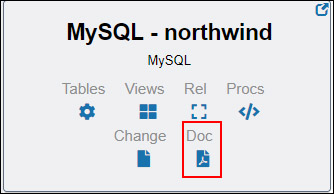
-
El informe Crystal Report resultante incluye la información descrita anteriormente: